Zbrusu nová schopnost s názvem Apple Intelligence – Psaní pro Siri – představuje zásadní změnu v používání virtuálního asistenta Siri na iPhonech a počítačích Mac. Tato inovativní funkce dává uživatelům možnost komunikovat se Siri textově, aniž by bylo nutné ji aktivovat hlasem či stiskem jakéhokoli tlačítka. To se hodí zejména v situacích, kdy je hlasová interakce nevhodná nebo obtížná. Ať už cestujete, jste v hlučném prostředí, nebo potřebujete ticho, Psaní pro Siri vám umožní efektivně využívat schopnosti Siri. Chcete-li tuto novinku vyzkoušet na svých zařízeních podporujících Apple Intelligence, přečtěte si náš návod, jak ji aktivovat a začít používat.
Jak aktivovat Psaní pro Siri
Jakmile se zaregistrujete do čekací listiny Apple Intelligence a funkci aktivujete, postupujte následovně:
- Na iPhonu/iPadu otevřete Nastavení > Apple Intelligence & Siri > Mluvit a psát pro Siri.
- Přepněte možnost Psaní pro Siri na „Zapnuto“.
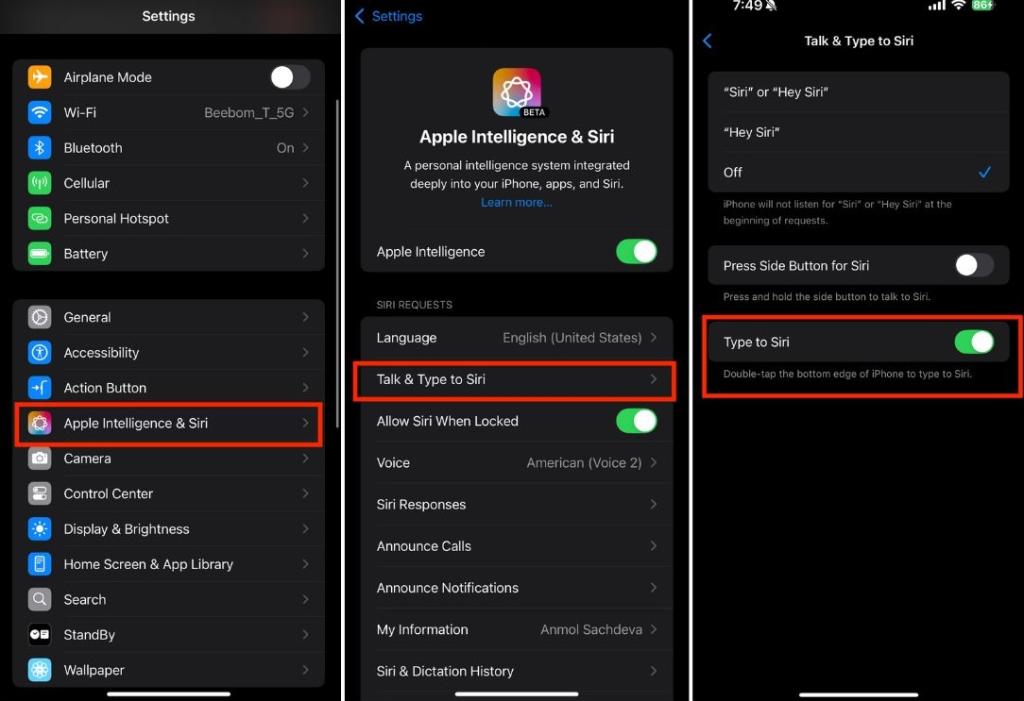
- Na počítači Mac otevřete aplikaci Nastavení > Apple Intelligence & Siri > Klávesová zkratka.
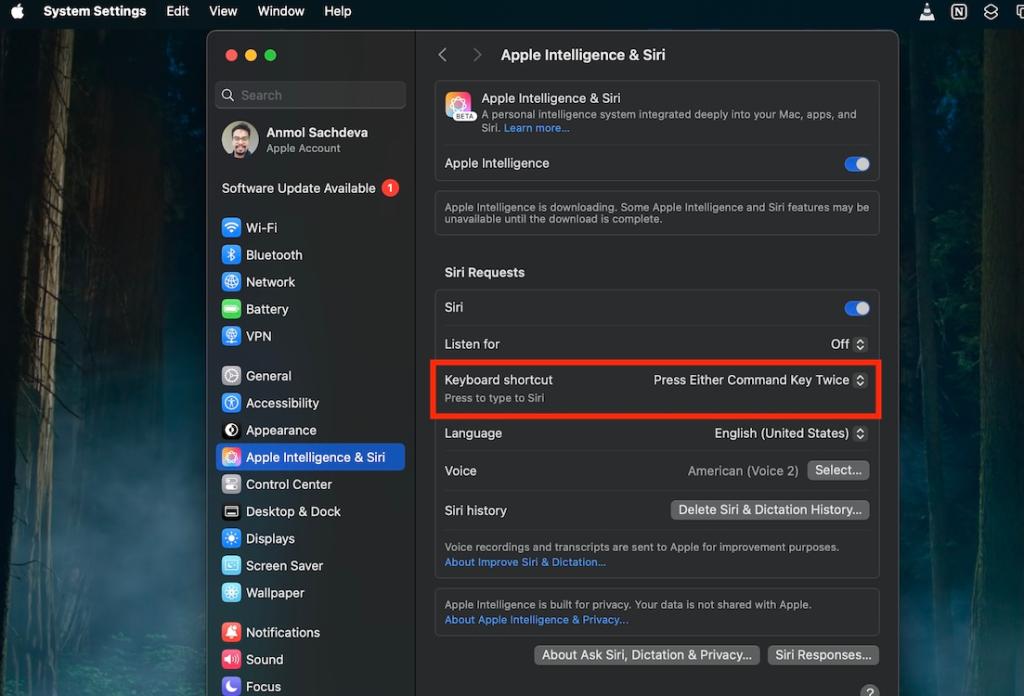
- Nyní si můžete vybrat klávesové zkratky, které chcete používat pro aktivaci Psaní pro Siri, nebo klikněte na Přizpůsobit a definujte si vlastní klávesu pro Psaní pro Siri na Macu.
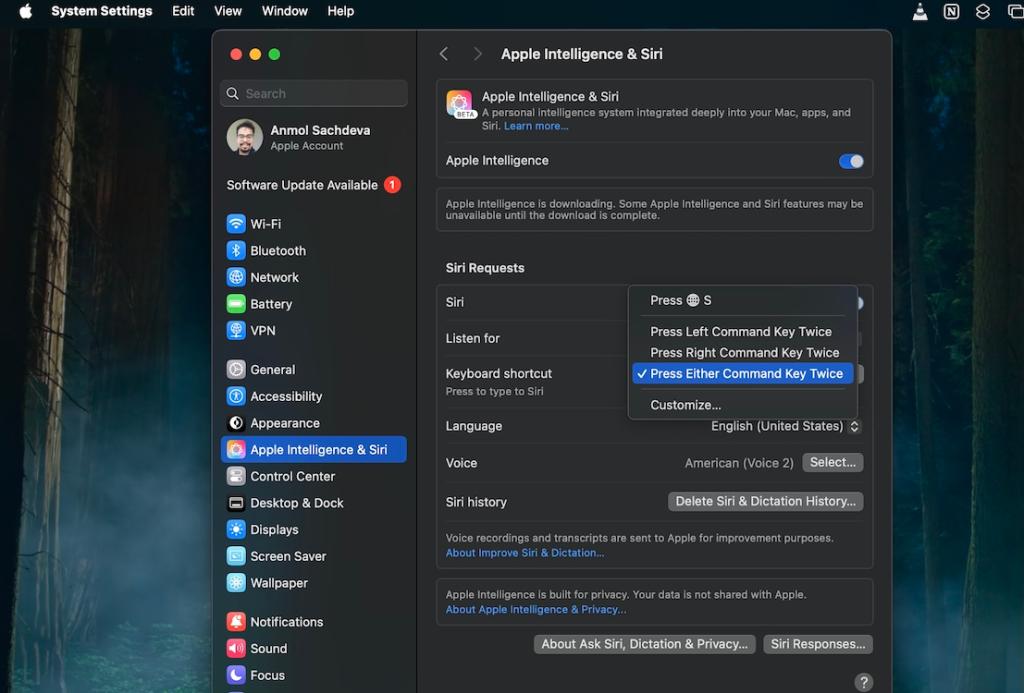
Jak používat Psaní pro Siri
Jakmile máte Psaní pro Siri aktivované na iPhonu nebo Macu, můžete tuto funkci snadno vyvolat kdykoli. Na iPhonu dvakrát klepněte na spodní lištu, na Macu stiskněte nastavenou klávesovou zkratku. Siri se objeví s novou animací a můžete rovnou začít psát svůj dotaz.
Psaní pro Siri lze používat i v aplikacích třetích stran, což je skvělá výhoda Apple Intelligence. Nicméně, plný potenciál této funkce se ukáže teprve s příchodem nové verze Siri, která bude kontextově uvědomělá a schopná pracovat s aplikacemi třetích stran.
Někteří uživatelé si stěžovali, že si aktivovali Psaní pro Siri omylem dvojitým stisknutím spodní lišty na iPhonu. Tento problém můžete vyřešit deaktivací funkce ve stejné sekci, kde jste ji aktivovali.
Důležité je také zmínit, že podržení tlačítka zapnutí rovněž aktivuje Siri; Psaní pro Siri je jen další možností, jak mít Siri po ruce, pokud zrovna nechcete mluvit.
Jak používat Psaní pro Siri na starších iPhonech
Pokud nemáte zařízení podporující Apple Intelligence, možná vás překvapí, že Psaní pro Siri je dostupné již delší dobu. Můžete ho používat na iPhonech 15 a starších modelech, které nepodporují Apple Intelligence.
- Otevřete aplikaci Nastavení > Zpřístupnění > Siri.
- Nyní aktivujte možnost Psaní pro Siri.
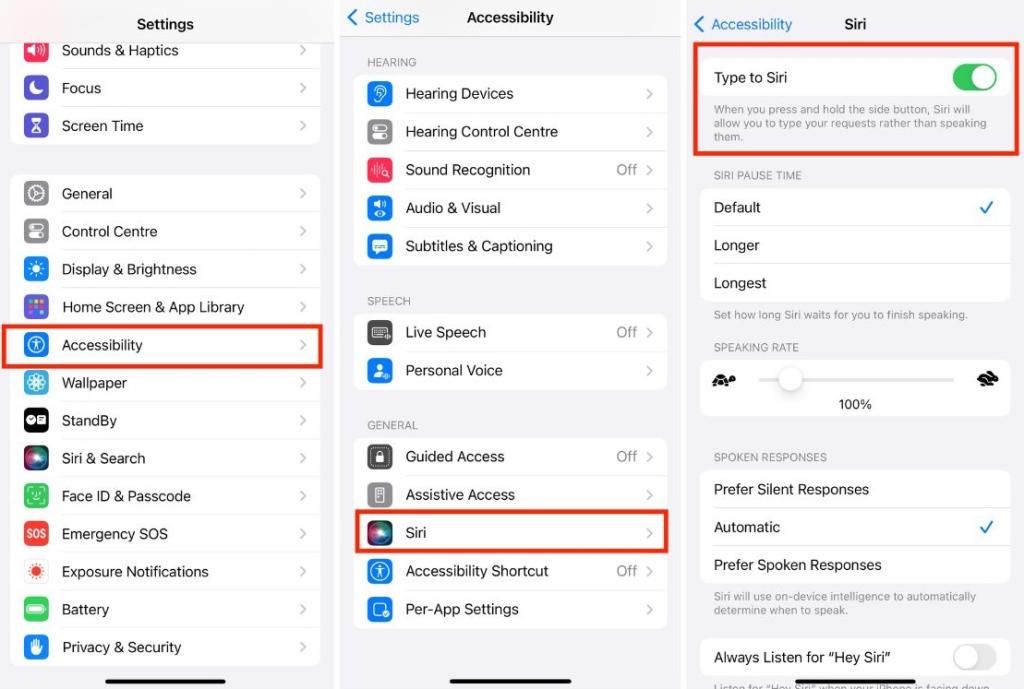
Po podržení bočního tlačítka se objeví okno Psaní pro Siri, i když bez nové animace. Zde můžete zadávat své dotazy.
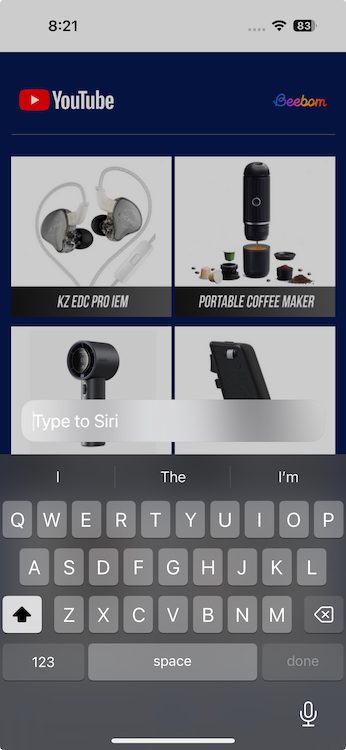
Závěrem, funkce Psaní pro Siri přináší novou úroveň pohodlí a flexibility v interakci se Siri na vašich Apple zařízeních. Ať už používáte moderní iPhone nebo starší model, můžete využít tuto skvělou funkci. Mějte na paměti, že s Apple Intelligence se vaše uživatelské zážitky zlepší a Siri se stane ještě chytřejším a schopnějším pomocníkem. Začněte experimentovat s Psaním pro Siri ještě dnes a objevte, jak vám může usnadnit každodenní život.